Помозите развоју веб локације, дељење чланка са пријатељима!
Понекад корисници оперативног система Виндовс 10 наилазе на такав проблем као што је пискање звука на уређају. Разлози за његову појаву могу бити физички проблеми, неисправан рад драјвера, кршење параметара ОС. У суштини, ситуацију је лако поправити сами.

Додатни ефекти
Ако користите програме или услужне програме за побољшање звука, мораћете да их онемогућите ради решавања проблема.
Да бисте то урадили, потребно је да отворите прозор „Покрени“. Може се позвати држећи комбинацију тастера "Вин + Р" . У поље „Отвори“ унесите „ммсис.цпл“ и кликните на „ОК“ да бисте наставили.
Отворите одељак Репродукција. Проверите да ли је жељени аудио излазни уређај активиран.
Кликните на њега и изаберите акцију "Својства" . Изаберите одељак „Побољшања“ и означите поље поред „Онемогући све звучне ефекте“. Прво кликните на „Примени“, а затим на „ОК“.
Ако је узрок проблема присуство подешавања за побољшање звука, онда би пискање требало да нестане.
Излазни формат

Могу се појавити проблеми са звуком због нетачног излаза дубине бита и фреквенције.
Да бисте променили ова подешавања, идите на „Својства” звучника, као у претходном пасусу. Изаберите картицу "Напредно" . У блоку "Подразумевани формат" изаберите поставку "16 бита, 44100 Хз (ЦД)" . Примени промене.
Ексклузивни режим
Савремене звучне картице могу да раде у такозваном "ексклузивном" режиму, у коме пресрећу све системске звукове и репродукују их.
Поново идите на „Својства“ звучника на картици „Напредно“. Изаберите блок "Ексклузивни режим" и онемогућите све функције унутар њега. Кликните на „Примени“, а затим на „ОК“.
Звучна картица
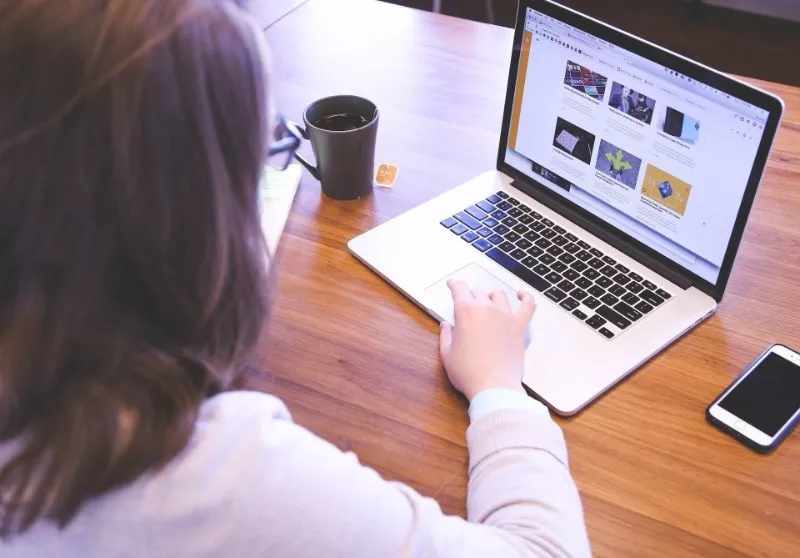
Због честих ажурирања за Виндовс 10 и из неких других разлога, драјвери могу престати да раде исправно или једноставно застаревају. Радимо на овом проблему, потребно је да радимо са драјверима звучне картице, односно да их заменимо новим.
Прво морате да сазнате коју звучну картицу сте инсталирали.
Ако нисте сачували кутију од ње, можете користити програм АИДА64. Након што га покренете, у левом менију изаберите одељак „Мултимедија“, а затим „ПЦИ / ПнП Аудио“. Листа која се појави ће садржати све аудио картице које се налазе на вашем рачунару.
Након што сазнате његово име, морате да одете на званичну веб локацију програмера матичне плоче или произвођача лаптопа. На сваком сајту, следећа путања ће бити мало другачија, али генерално би требало да будете у могућности да се крећете отприлике.
Хајде да анализирамо ову путању користећи АСУС сајт као пример. Овде треба да изаберете одељак „Услуга“, а затим ставку „Подршка“.
Претражите да бисте пронашли модел свог производа. Идите на картицу "Карактеристике" , пронађите блок "Аудио" . Проверите да ли назив звучне картице одговара оном који сте инсталирали. Затим се вратите на претходну страницу и изаберите одељак „Управљачки програми и услужни програми“. Унесите потребне податке и преузмите драјвере у блок "Аудио" .
По правилу, драјвери преузети са званичног сајта имају уграђену функцију аутоматске инсталације, тако да не морате сами да радите инсталацију.
Хардверски проблеми
Као и увек, не може се искључити могућност квара компоненте система. Тако, на пример, можете да повежете звучне уређаје са другим рачунаром или паметним телефоном.
Ако проблем и даље постоји, онда је узрок у спољном уређају.
Осим овога, проверите исправност звучне картице, њених контаката са матичне плоче. Требало би да добро пристаје и да не буде прљав.